4.1 新規メールアカウントの設定
4.1 新規メールアカウントの設定
Bizメール&ウェブのメールアカウントを新規で設定します。
1)Outlook 2021を起動して、【ファイル】をクリックします。
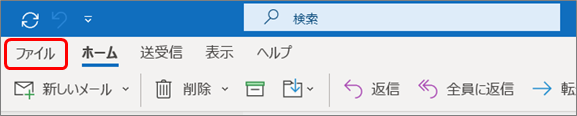
2)[アカウントの追加]をクリックします。
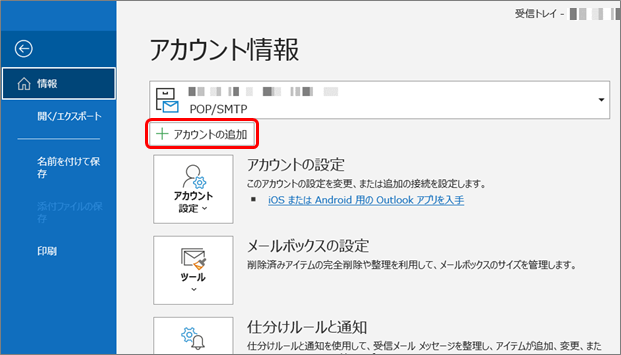
3)[メールアドレス]を入力し、「詳細オプション」の右にあるアイコン「 」をクリックして表示される「自分で自分のアカウントを手動で設定」にチェックを入れて、[接続]をクリックします。
」をクリックして表示される「自分で自分のアカウントを手動で設定」にチェックを入れて、[接続]をクリックします。
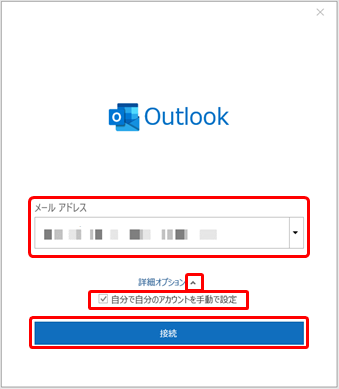
4)設定するアカウントの種類が表示されるので、[POP]をクリックします。
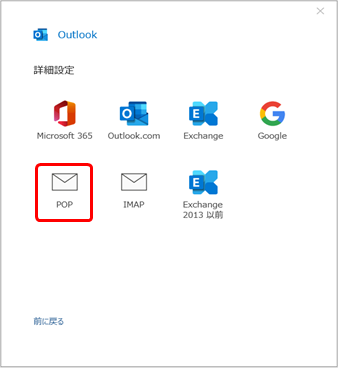
5)「POPアカウントの設定」画面が表示されたら、後段の表を参考に、各設定項目を入力して、[次へ]をクリックしてください。
※ ご契約のプランにより設定値が異なる箇所があります。
※ 画面が表示されない場合は、[手順6]へ進んでください。
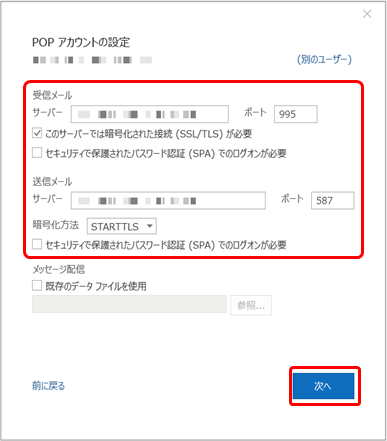
設定値:ビジネスの場合
| 設定項目 | 設定内容 |
|---|---|
| 受信メール | |
| サーバー | ユーザID(管理者).bizmw.com |
| ポート | 995 |
| このサーバーでは暗号化された接続 (SSL/TLS) が必要 | チェックする |
| セキュリティで保護されたパスワード認証 (SPA) でのログオンが必要 | チェックしない |
| 送信メール | |
| サーバー | ユーザID(管理者).bizmw.com |
| ポート | 587 |
| 暗号化方法 | 【STARTTLS】を選択 |
| セキュリティで保護されたパスワード認証 (SPA) でのログオンが必要 | チェックしない |
※ 「ユーザID(管理者)」部分は、『ご利用内容のご案内』をご確認ください。
設定値:プレミアムの場合
| 設定項目 | 設定内容 |
|---|---|
| 受信メール | |
| サーバー | c******.mwprem.net |
| ポート | 995 |
| このサーバーでは暗号化された接続 (SSL/TLS) が必要 | チェックする |
| セキュリティで保護されたパスワード認証 (SPA) でのログオンが必要 | チェックしない |
| 送信メール | |
| サーバー | c******.mwprem.net |
| ポート | 587 |
| 暗号化方法 | 【STARTTLS】を選択 |
| セキュリティで保護されたパスワード認証 (SPA) でのログオンが必要 | チェックしない |
※「c******」部分は、『ご利用内容のご案内』の「ユーザID(管理者用)」となります。
| お客さまの環境によっては、暗号化接続の種類を「STARTTLS」に設定した場合サーバーに接続できないことがあります。その場合は、当該項目を「なし」に変更してください。 ●暗号化通信をしない設定 [受信サーバー(POP3)]は110とします。 [このサーバーは暗号化された接続(SSL)が必要]のチェックを外します。 [送信サーバー(SMTP)]は587に変更します。 [使用する暗号化接続の種類]は[なし]を選択します。 |
6)[パスワード]に[手順3]で入力したメールアドレスのパスワードを入力し、[接続]をクリックします。
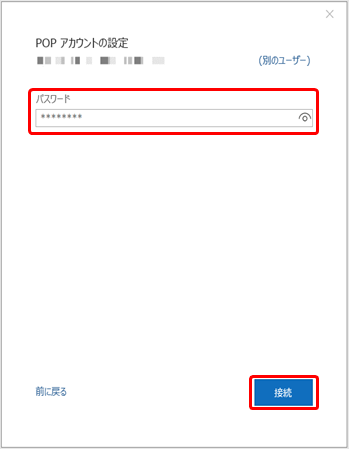
「インターネット電子メール」画面が表示され、サーバー認証が求められた場合は、アカウント名とパスワードを入力し、[OK]をクリックします。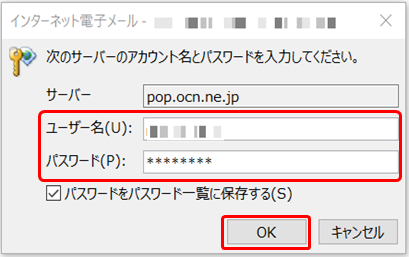 |
| 「問題が発生しました」と表示された場合は、[アカウント設定の変更]をクリックし、表示された「POPアカウントの設定」画面で、各設定項目を変更します。 ※ 設定内容の詳細は、[手順5]をご参照ください。 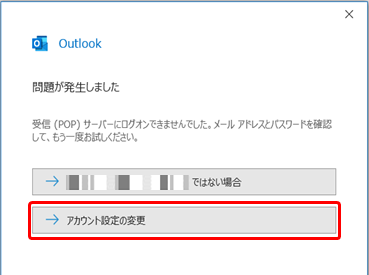 |
7)「アカウントが正常に追加されました」と表示されたら、「Outlook Mobileをスマートフォンにも設定する」のチェックを外し、画面下の[完了]をクリックして完了です。
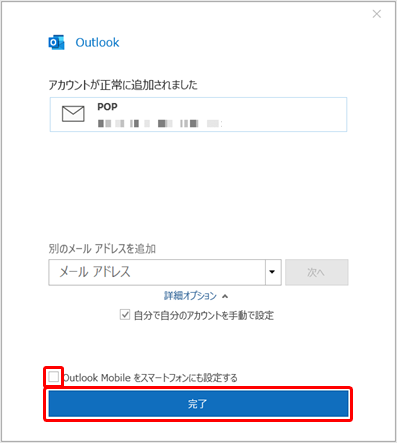
| 他サービスからBizメール&ウェブへ移行される場合 本サービスのご利用開始当初(ネームサーバー変更実施後)は、新サーバーだけでなく、旧サーバーにもメールが届く可能性があるため、1週間程度、ご利用のメールソフトに新/旧アカウントを「併用設定」する必要があります。 ※ 旧アカウントの設定変更については、「4.2 既存メールアカウントの設定変更」をご参照ください。 |